Yksinkertaistettu opas DV:n muuntamiseksi WMV:ksi Windowsissa ja PC:ssä
DV-tiedostot ovat tavallisia raakalähetysmuotoja, joita käytetään yleisesti videokameroissa. Sen jälkeen kun se esiteltiin vakiona videokameraformaatissa, Sony ja Panasonic esittelivät ammattimaisemman muodon, joka poikkesi DV-muodosta. Vaikka tämä DV-tiedosto sopii erinomaisesti editointiin, sen toistamiseen Windowsissa, sinun on käytettävä ohjelmistoa videon katsomiseen. Joten nyt esittelemme alla kaksi muunninta, joita voit käyttää muuntaa DV:n WMV:ksi ja katso se ilman vaivaa.
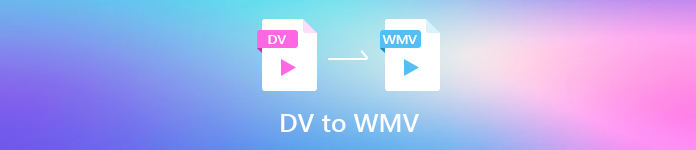
Osa 1. Käytä uskomattominta muunninta DV:n muuntamiseen WMV:ksi
FVC Video Converter Ultimate voi auttaa ongelmaasi muuntaessasi muotoa uudeksi versioksi. Tämä työkalu tukee erilaisia muita toimintoja kuin muuntamista. Joten jos saavutat tämän muuntimen, sinun on odotettava, että voit tehdä enemmän, etkä vain pysy muunnossa. Lisäksi oletetaan, että tarvitset välittömän muuntoprosessin; Tämä on paras muunninvaihtoehto DV:n muuntamiseksi WMV-, AVI-, MOV-, MP4-, MKV- ja 200+ mediamuotoon. Haluatko kokemuksen uudesta muuntimesta, joka tarjoaa ammattimaisen tuloksen ilman vaivaa? Jos näin on, tämä esittely auttaa sinua erottamaan, kuinka tiedosto muunnetaan uuteen WMV-muotoon.
Vaiheet DV:n muuntamiseksi WMV:ksi FVC Video Converter Ultimaten avulla:
Vaihe 1. Lataa FVC Video Converter Ultimate työpöytäasemallesi, napsauta latauspainiketta, seuraa asennusvaiheita ja suorita työkalu seuraavaksi.
Ilmainen latausWindows 7 tai uudempiSuojattu lataus
Ilmainen latausMacOS 10.7 tai uudempiSuojattu lataus
Vaihe 2. Kun olet määrittänyt kaiken, lisää tiedosto muuntimeen napsauttamalla Lisää tiedostoja, etsi työpöydällesi tallennetusta DV-tiedostosta kansioon, joka näkyy, ja paina Avata.
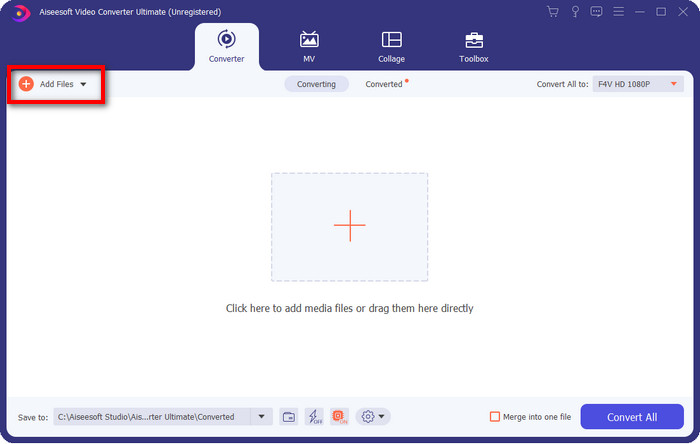
Vaihe 3. Muuta muotoa napsauttamalla pudota alas -painiketta käyttöliittymän oikeassa yläkulmassa. Valitse sitten WMV muodossa luettelossa, joka tulee näkyviin, ja nyt voit valita videolähdön laadun.
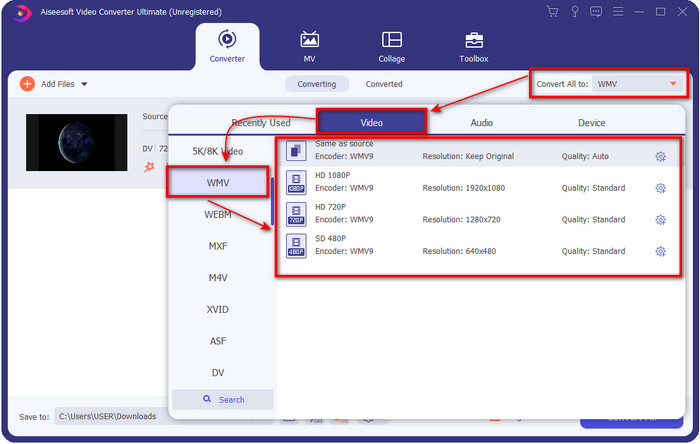
Haluatko jakaa videosi eri osiin? Jos näin on, paina saksipainiketta, napsauta Nopea jako asettaaksesi haluamasi segmenttien määrän ja kuinka kauan segmenttiä kohti, ja paina Jakaa jatkaa. Tallenna tekemäsi jakotulos napsauttamalla Tallentaa.
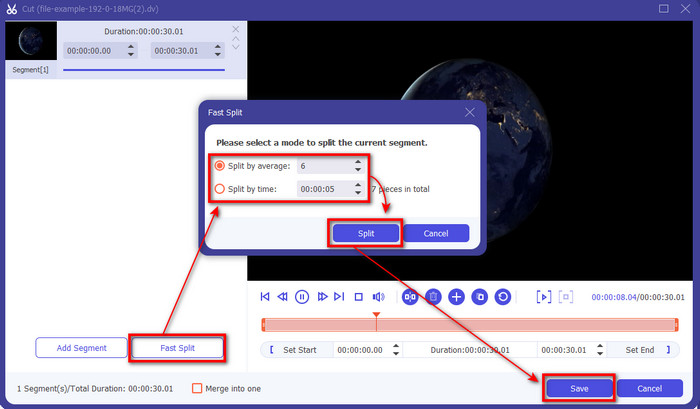
Vaihe 4. Klikkaus Muunna kaikki jotta DV-tiedoston muuntaminen alkaa. Toimenpiteen jälkeen näytölle tulee uusi kansio, jossa on uusi WMV-tiedosto.
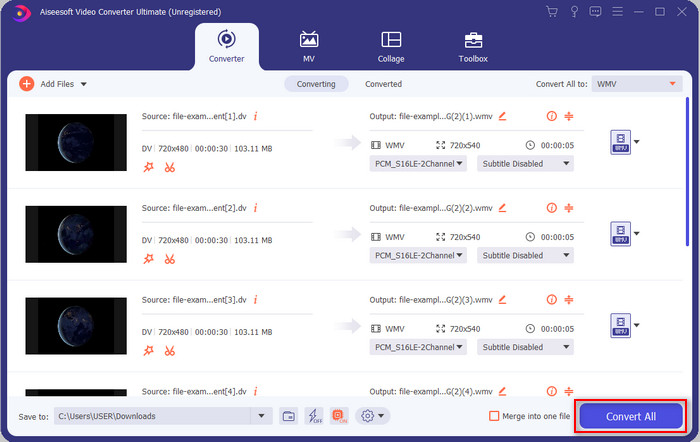
Osa 2. Käytä online-muunninta DV:n muuntamiseen WMV Online -muotoon
Etsitkö online-ratkaisua muuntaa DV:n WMV:ksi, ja onko se vaivatonta? Sitten FVC varmisti sinut FVC ilmainen videomuunnin verkossa. Tämä verkkomuunnin auttaa muuntamisessa, mutta sinun on käytettävä tätä työkalua selaimessa sen lataamisen sijaan. Lisäksi konversiosi parantaminen on helppoa, ilmaista ja turvallista. Haluatko tietää, miten tätä verkkotyökalua käytetään? Seuraa sitten alla olevia ohjeita saadaksesi tietää, miten muunnos tehdään verkossa.
Vaihe 1. Voit napsauttaa tätä linkki avataksesi verkkomuuntimen, ja välilehti avautuu.
Vaihe 2. Klikkaus Lisää tiedostoja muunnettaviksi nettisivulla; kansio tulee suoraan näytölle, valitse DV-tiedosto ja paina Avata.
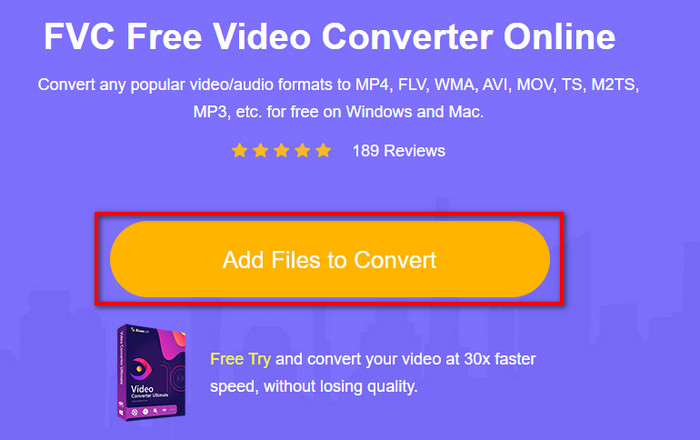
Vaihe 3. Kun tiedosto on ladattu, valitse muoto alla olevasta luettelosta tai napsauta WMV tallentaaksesi sen WMV-muodossa.
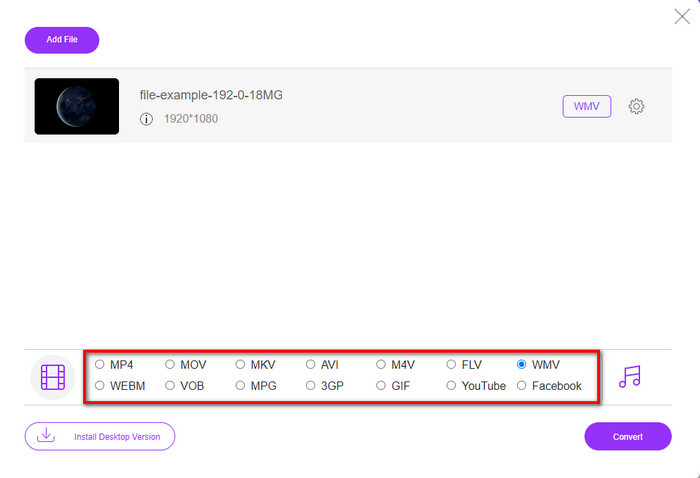
Vaihe 4. Klikkaamalla Muuntaa, muunnosprosessi alkaa. Prosessin jälkeen tiedosto ladataan automaattisesti työpöytäasemallesi.
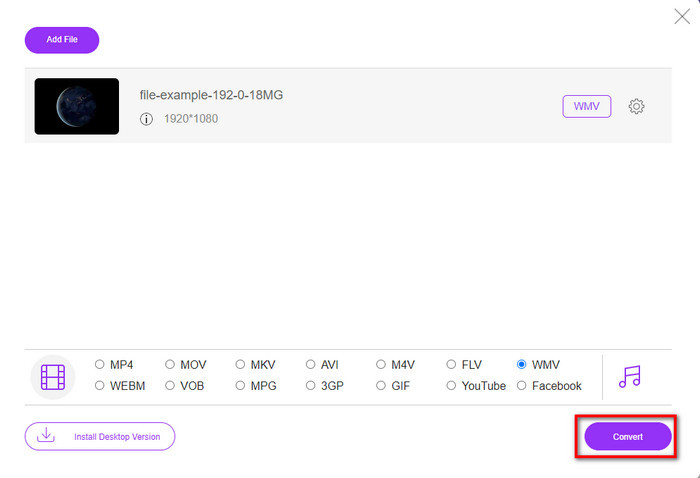
Osa 3. Mikä on ero DV:n ja WMV:n välillä
DV:n ja WMV:n ero on helppo ymmärtää monin tavoin. Joten jos haluat tietää, mitä nämä ovat, sinun on luettava alla olevan luettelon tiedot.
Videon tallentamiseen videokameralla DV on paras valinta, koska se voi tallentaa tämäntyyppistä sisältöä. Tämä muoto voi myös sisältää tärkeitä yksityiskohtia, kuten metadataa, alikoodia, kellonaikaa ja päivämääräkoodausta. Lisäksi tämä muoto käyttää kehyksen sisäistä pakkausta jokaisen kehyksen sisällä, ja siksi se on ihanteellinen yksityiskohtaiseen editointiin. Vaikka muoto on erinomainen ja tallennettu DV-nauhoille, tämän muodon yhteensopivuus on huono ja sen tiedostokoko on valtava verrattuna WMV:hen. Toisaalta WMV on paras muoto käytettäväksi videon toistona Windowsissa. Ja nyt se mukauttaa versiota 9 HD DVD- ja Blu-ray-levyille, se tunnetaan nykyään nimellä VC-1.
Osa 4. Usein kysyttyä DV:n muuntamisesta WMV:ksi
Miksi en voi käyttää DV:tä Mac-ohjelmistossa?
DV-muotoa ei tueta Macissa, etenkään iMoviessa ja QuickTime Playerissa. Mutta voit muuntaa DV-tiedoston MOV-muotoon, jotta se toimii macOS:ssäsi. Jos et tiedä kuinka muuntaa DV MOV:ksi, sinun on käytettävä 5 minuuttia tai vähemmän ajasta tämän artikkelin lukemiseen saadaksesi tietoa.
Ovatko DV-tiedostot edelleen paras muokkausmuoto?
DV-formaatit tunnetaan yhtenä huippuluokan säilöistä editoinnissa. Koska DV tallentaa korkealaatuisen videon ja tallentaa jokaisen kehyksen helpommin muokkaustarkoituksiin. Mutta nykyään useimmat muodot ovat jo ottaneet käyttöön tämän muodon kyvyn. Joten jos kysyt, onko se edelleen ihanteellinen, vastaus on ei tämän muodon huonon yhteensopivuuden vuoksi.
Kuinka pienentää DV-tiedostojani?
Jos tiesit jo, DV-tiedostot ovat valtavia, koska tämä muoto on ainutlaatuinen kompressori. Joten on hyvin tyypillistä etsiä kompressoria tiedoston koon pienentämiseksi aseman säästämiseksi. On vaikeuksia valita ja tehdä kuinka pakata DV-tiedostoja? Jos on, napsauta tätä linkkiä.
Johtopäätös
Kaikki yllä esitetyt muuntimet auttavat sinua muuttamaan DV:tä WMV-muotoon. Joten nyt lopetetaan matkamme, koska tämä on viimeinen pysähdys, koska olemme jo saaneet tarpeeksi tietoa DV-tiedostojesi muuntamisesta. Juuri nyt sinun on valittava sinulle parhaiten sopiva muuntaja. Valinta on sinun käsissäsi; Mitä tahansa muuntajaa käytätkin, nämä FVC-työkalut takaavat varmasti menestyksesi. FVC ilmainen videomuunnin verkossa tai FVC Video Converter Ultimate kaksi muuntajaa tekevät muunnosprosessistasi vaivatonta.



 Video Converter Ultimate
Video Converter Ultimate Näytön tallennin
Näytön tallennin


